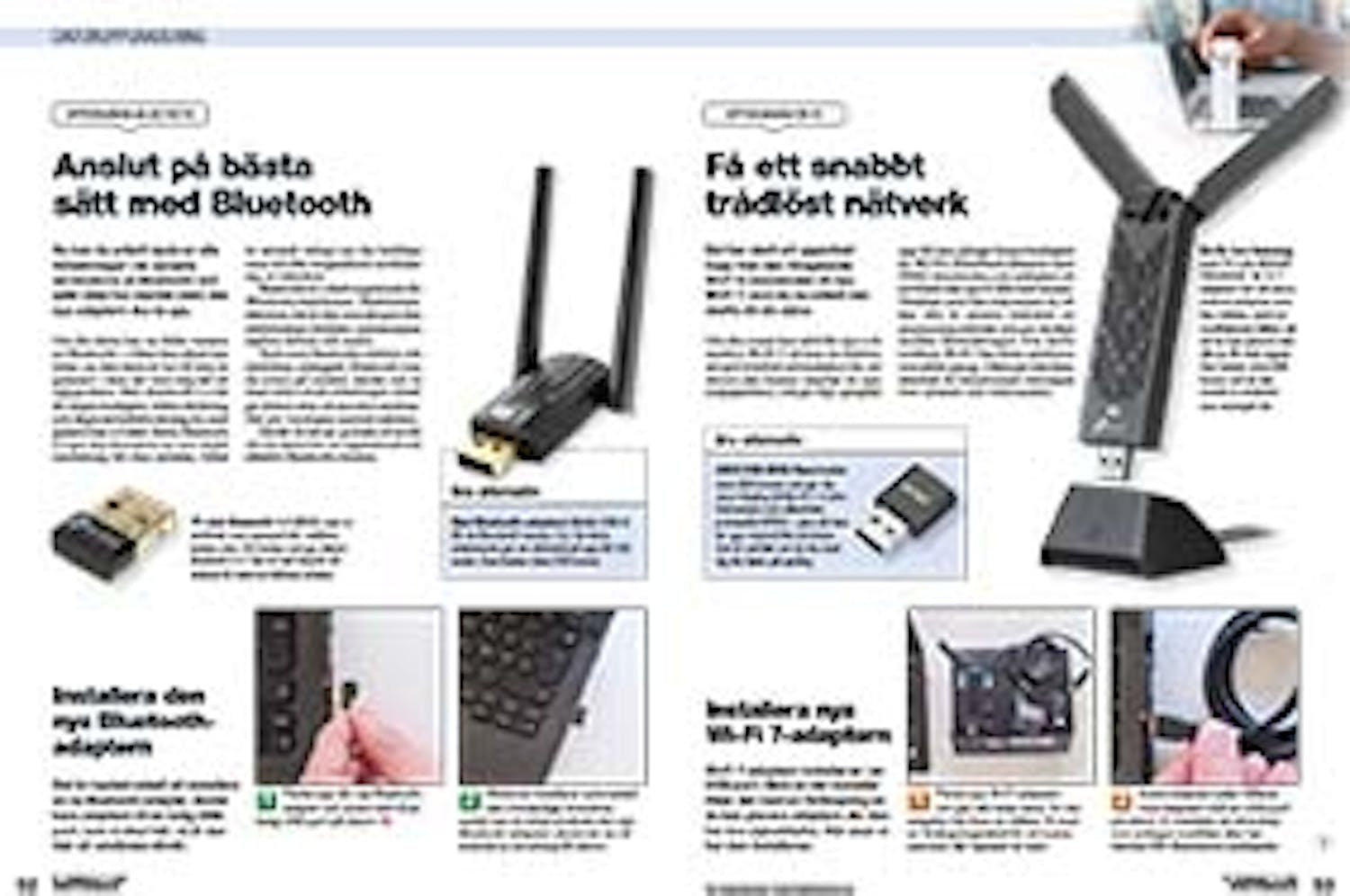Innehållsöversikt
Uppgradera bluetooth
Anslut på bästa sätt med Bluetooth
Nu kan du enkelt njuta av alla förbättringar i de senaste versionerna av Bluetooth och själv välja hur mycket plats den nya adaptern ska ta upp.
Installera den nya Bluetoothadaptern
Det är mycket enkelt att installera en ny Bluetooth-adapter. Anslut bara adaptern till en ledig USBport, som vi visar här, så är den klar att användas direkt.
Uppgradera Wi-Fi
Få ett snabbt trådlöst nätverk
Det har skett ett gigantiskt hopp från den föregående Wi-Fi 6-standarden till nya Wi-Fi 7, som du nu enkelt kan skaffa till din dator.
Installera nya Wi-Fi 7-adaptern
Wi-Fi 7-adaptern installeras i en USB-port. Med en del modeller följer det med en förlängning så du kan placera adaptern där den har bra signalstyrka. Här visar vi hur den installeras.
Packa upp Wi-Fi-adaptern och gör alla delar klara. En del adaptrar har även en hållare 1 med en förlängningssladd för att kunna placeras där signalen är bäst.